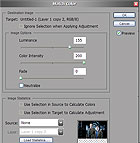Site
Anciens Layout Me contacter Règles ArchivesTutoriaux
Html/CSS PhotoshopFree Layouts
Div Layers Frames Pop Up Derniers AjoutésRessources
Avatars Icon Bases Blends Wallpapers PNG Noms de SitesDownload
Actions Photoshop Brushes Textures Icon textures PatternLink
Link Link me CréditsStatistiques
Listing
Tutoriaux Photoshop
Couleur intensifiée
1_ Commencez d'abord par ouvrir votre image, de préférence il faudrait qu'elle soit sombre
2_Ensuite renforcer la : Filter/Sharpen/Sharpen
3_Puis dupliquez votre image et placer votre image dupliquer en mode " Screen " (superposition) Voilà ce que j'ai pour le moment :
4_Fusionnez les calques (CTRL+maj+E)
5_Faites " auto-couleur " (maj+ctrl+B) ou Image/Adjustements/Auto-Couleur
6_ " Auto-contrast " (alt+maj+ctrl+L) ou Image/Adjustements/Auto-contrast
7_ " Auto-levels " (maj+ctrl+L) ou Image/Adjustements/Auto-Levels
Voilà ce que j'obtiens :
8_Pour finir aller dans : Images/Adjustements/Math Color et jouez avec les balances " luminance " et " color intensity ". Moi j'ai mis c'est valeurs :
9_Et voilà ce que l'on obtient au final :